条码打印机标识使用方法是什么?
- 网络常识
- 2025-07-08
- 19
- 更新:2025-07-07 00:37:56
条码打印机作为一种重要的办公设备,广泛应用于各行各业中,用于打印产品标识、物流追踪、文件管理等。为了确保条码打印机高效、正确地使用,用户需要对其标识使用方法有一个全面的了解。本文将从条码打印机的类型、标识打印前的准备工作、具体操作流程以及可能出现的问题和解决方法等几个方面,提供详尽的指导。
条码打印机的类型
在了解条码打印机的使用方法前,首先要明确条码打印机的类型,这将直接影响到后续的使用。条码打印机主要分为工业级和桌面级两大类。
工业级条码打印机:拥有更高的打印速度和更强的耐用性,适用于大批量打印任务,常用于工厂生产线、仓库管理等环境。
桌面级条码打印机:相对便携,打印速度及耐用性较工业级低,适合中小型打印需求,例如零售业、办公室等。
了解了自身需求后,接下来便可以进行具体的标识使用操作。

标识打印前的准备工作
在正式打印之前,必须进行一系列准备工作,以保证打印质量和效率。
1.选择合适的标签纸和碳带
标签纸:要根据使用场景选择不同材质的标签纸,如纸张、合成材料等。选择前需确认其兼容性与打印机型号。
碳带:适用于热转印打印方式,需要根据标签纸的材质选择合适的碳带类型,比如蜡基、混合基或者树脂基碳带。
2.调整打印设置
在计算机上安装相应的打印驱动程序,并确保其与条码打印机型号相匹配。
打开条码打印机软件,根据需要设置标签大小、打印方向、打印密度等参数。
3.清理和维护打印机
清洁打印机内部,避免尘埃影响打印质量。
检查打印头是否干净,如有污垢应使用专用清洁剂轻轻擦拭。
确保打印机的机械部件良好运作,如发现任何异常,应联系专业技术人员进行维修。
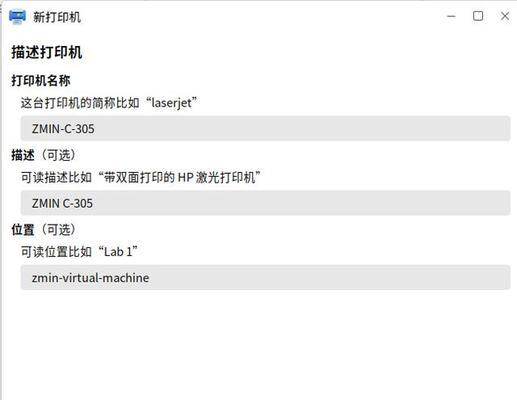
标识打印的具体操作流程
1.标签定位
将标签纸装入条码打印机内,并按照指示调整标签的位置,确保打印时标签能够正确通过打印头。
2.打印内容设计
在条码打印软件中设计所需打印的内容,包括文字、条形码、二维码以及公司logo等。
如果需要打印连续序号或数据,可以使用软件中的序列化功能。
3.进行打印测试
在开始大批量打印前,先进行少量的打印测试,检查设计的内容是否能够正确、清晰地打印在标签上。
4.大批量打印
测试无误后,可以开始大批量打印。
监控打印过程,防止标签卡纸或打印头过热等问题发生。
5.打印后的处理
打印完毕后,应将打印好的标签放置一段时间,让墨水充分干燥,避免蹭墨。
按照要求剪切或分页整理标签,并妥善保管。

常见问题与解决方法
在使用条码打印机过程中,用户可能会遇到各种问题,以下列出几个常见问题及其解决方法:
问题1:打印不清晰
解决方法:检查打印头是否有污垢或损伤,清洁打印头或更换打印头。同时,确认碳带与标签纸是否匹配,以及打印设置是否正确。
问题2:标签卡纸
解决方法:确认标签纸装入正确,检查送纸路径是否有异物或弯曲。调整送纸路径,确保其顺畅无阻。
问题3:打印速度慢
解决方法:检查打印机设置,调整打印速度参数。同时,确保打印机驱动程序和软件是最新的版本。
条码打印机作为辅助产品标识的重要工具,掌握其使用方法至关重要。通过上述步骤,从准备到操作再到问题解决,详细介绍了如何高效地使用条码打印机来打印标识。只有确保了操作的正确性与设备的维护,才能保证打印任务的顺利完成,从而提高工作效率和管理质量。
上一篇:连接海康威视录像机的步骤是什么?
下一篇:苹果手表如何启用NFC功能?











